酷狗音乐盒如何如何下载到u盘中?
时间:2024/6/10作者:未知来源:争怎路由网人气:5
- 本站电脑知识提供应用软件知识,计算机网络软件知识,计算机系统工具知识,电脑配置知识,电脑故障排除和电脑常识大全,帮助您更好的学习电脑!不为别的,只因有共同的爱好,为软件和互联网发展出一分力!
酷狗音乐是一款中国国内最先提供在线试听功能的音频播放软件,酷狗音乐播放器有着丰富的音乐资源,新老歌、流行歌曲搜索。通过酷狗音乐盒您可以支持高音质音乐下载。
方法步骤
1.首先在PC下载网搜索下载酷狗音乐软件,小编已经为大家准备好,点击下载即可。
2.酷狗音乐是一款非常好用的音乐播放器,深受到用户的喜爱,在这里用户能够享受到海量的音乐播放,还支持用户离线下载,没有网络也能听,今天小编就来教大家如何将下载的歌曲导入到U盘中。

3.我们打开酷狗音乐软件,在里面搜索到想要的音乐,然后点击音乐后面的一个下载图标,如图所示。
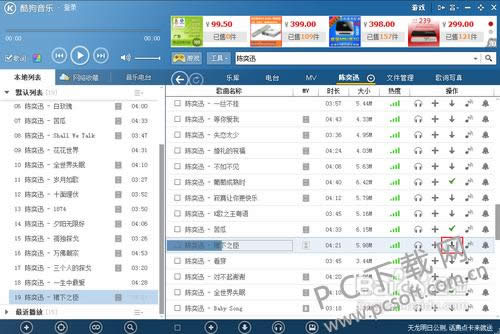
4.然后等待下载完成之后,我们在这个歌曲列表上面点击右键,然后选择打开文件所在目录,软件就会打开一个文件夹,这里面都是下载好的音频文件。
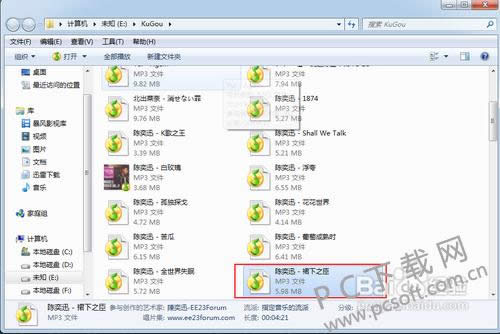
5.找到文件之后我们就可以将这个文件复制到U盘中了。或者可以在文件上点击右键,然后选择发送到,然后就能看到U盘了。
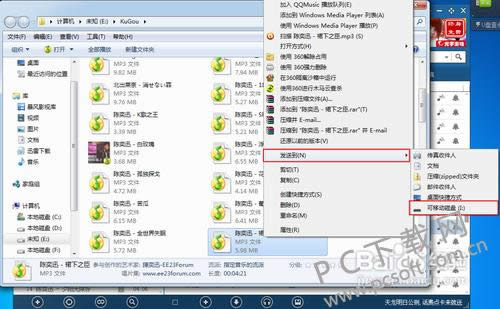
6.或者我们可以通过修改软件的音乐下载路径来实现,点击软件界面右上角的齿轮图标,选择里面的设置选项。
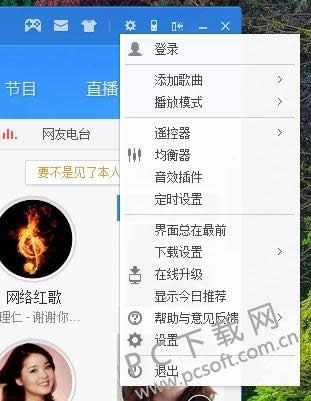
7.然后我们在下载设置里面能够看到下载目录的设置选项,点击后面的更改目录,修改到我们的U盘路径上即可。
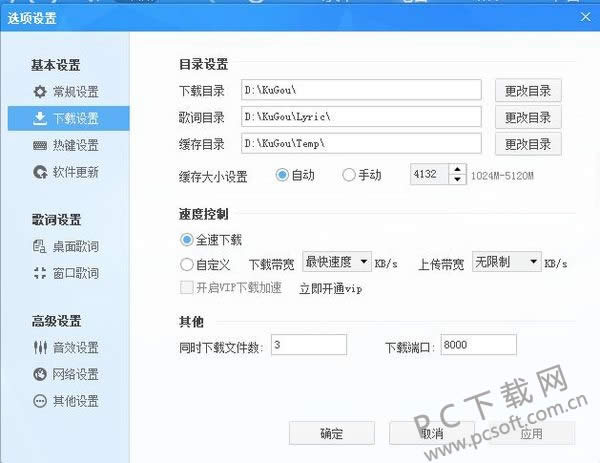
小编总结
以上就是酷狗音乐软件将下载的歌曲导入到U盘中的教程了,不建议用户直接修改路径到u盘上,否则在没有插入U盘的情况下,歌曲就无法保存到电脑上了。
学习教程快速掌握从入门到精通的电脑知识
关键词:酷狗音乐盒怎样怎样下载到u盘中?